ホーム > OS X Lion > Pixelmator2 > 背景を変える
背景を変える

Changing Backgrounds
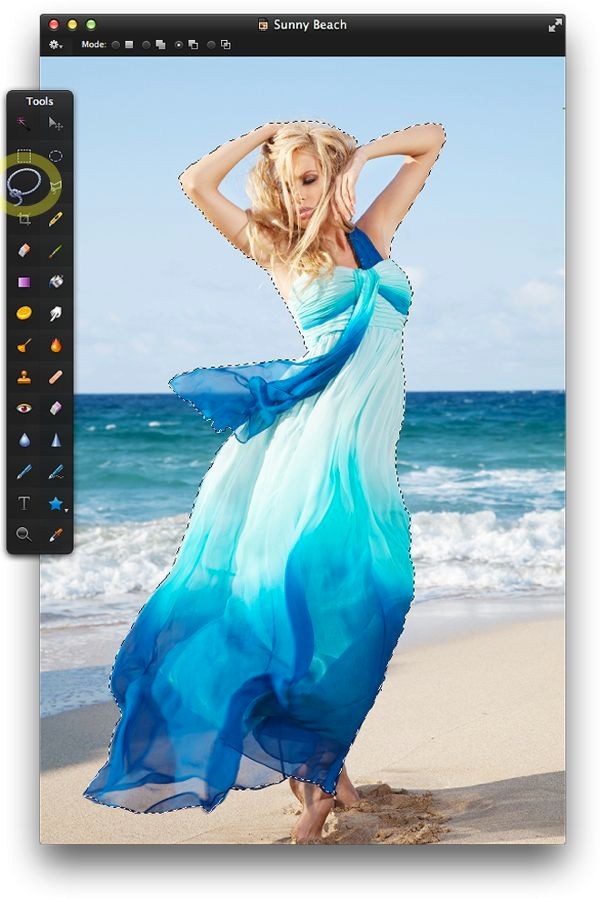
投げなわツールなどを使って、切り出す部分を選択します。
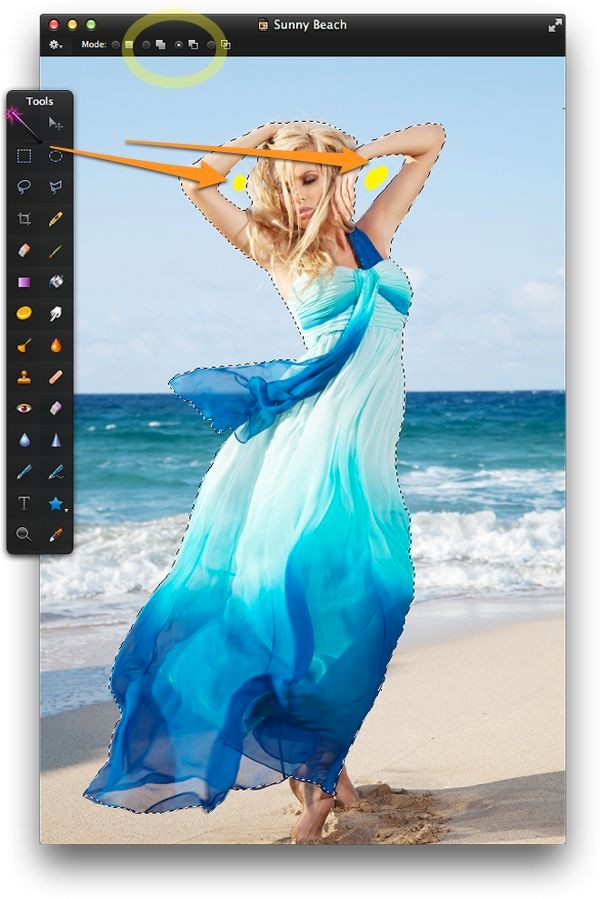
選択モードを変更し、選択部分を追加/削除して選択範囲の精度を高めます。

選択範囲をなめらかにします。
- Edit > Refine Selection を選ぶ
- SmoothとFeatherを少し増す
- 「OK」ボタンを押す
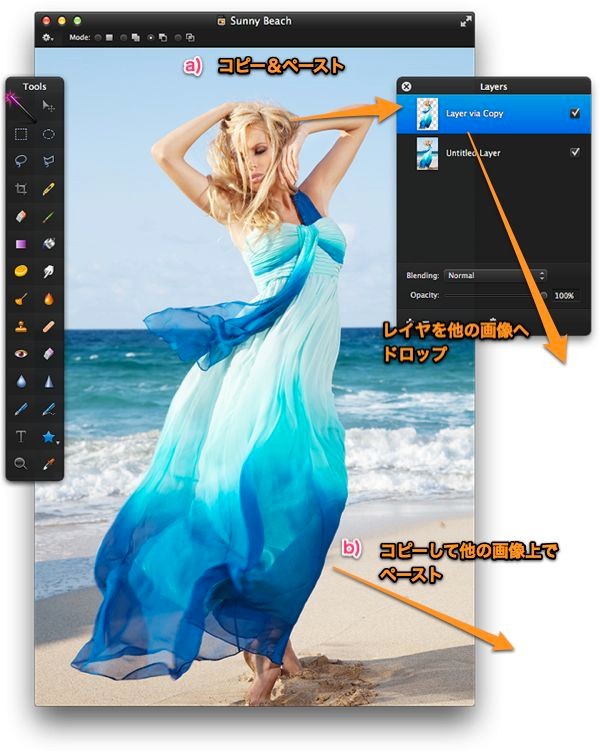
切り出した画像を他の画像を持っていきます。持っていき方は次の2とおりあります。
a) 切り出したい部分をコピー&ペースト→切り出し画像のみのレイヤーが作成される
作成されたレイヤーをpixelmatorで開いている他の画像にドロップする
b) 切り出したい部分をコピーする
pixelmatorで開いている他の画像上でペーストする

Move Toolを使って貼付けた画像の位置を調整
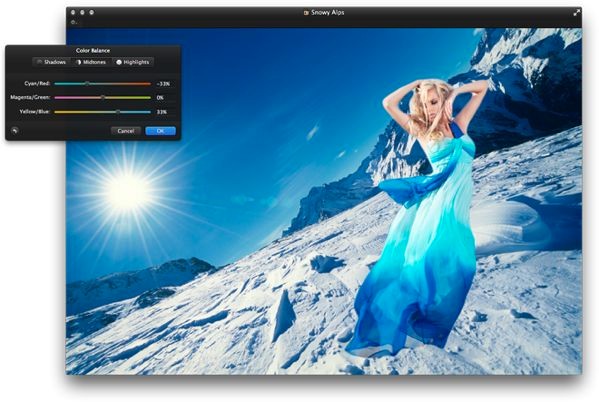
Image > Color Balanceを選んで、貼付けた画像が背景に合うように調整
影を付ける
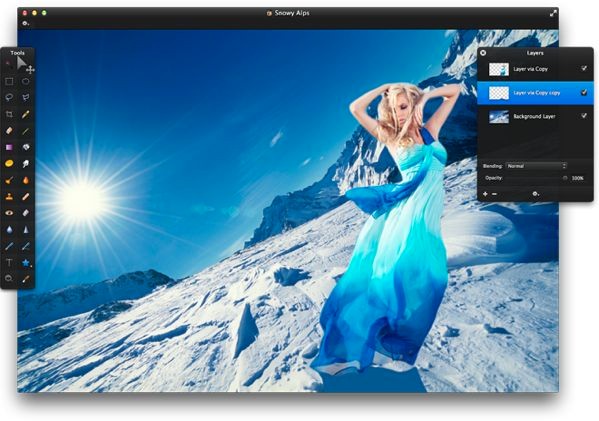
必要であれば、影を付けます。
- 貼付けた画像のレイヤーを複製する(Layer > Duplicate)
- Edit > Load を選ぶ
- Edit > Fillで影の色に塗りつぶす(「Preserve Transparency」にチェック)
- Edit > Flip Vertical を選んで水平方向に反転させる
- 影のレイヤーを貼付けた画像のレイヤーの下に移動する
- Edit > Transformで、影の位置や大きさを調整する
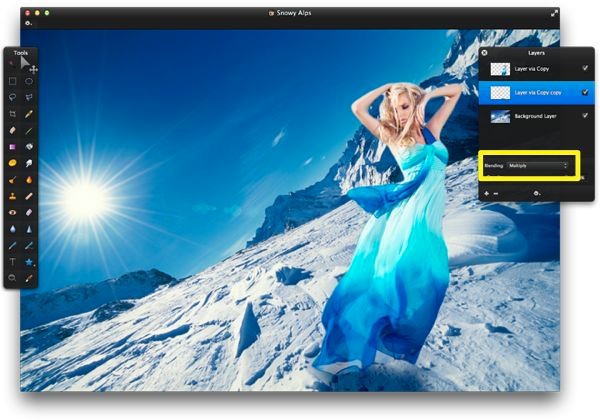
影をぼかすために、Filter > Blur > GaussianでAmountを10〜30にする。
影を背景画像にとけ込ませるために、影のレイヤのBlendingをMultiplyにする。
2011/10/29
 Macのことなど
Macのことなど